如何阻止电脑更新系统?(有效的方法和技巧,让你掌控电脑更新)
在某些情况下,我们可能不想让电脑自动更新系统,因为更新可能会导致一些不兼容或者不必要的问题。然而,许多人对如何阻止电脑更新系统感到困惑。本文将介绍一些有效的方法和技巧,帮助你掌控电脑更新,以保持系统的稳定和效率。
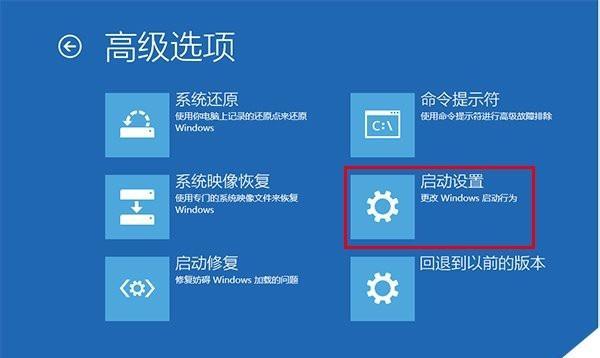
1.暂时禁用自动更新
通过控制面板中的设置,你可以暂时禁用自动更新功能。在“更新与安全”设置中找到“Windows更新”选项,并选择“暂停更新”。这样可以暂时阻止系统自动更新,直到你手动恢复为止。

2.配置活动工作时间
在“更新与安全”设置中,你可以配置活动工作时间,以便系统在你不使用电脑时进行更新。这样可以避免在工作或学习时不必要的干扰,同时保持系统的最新性。
3.禁用自动下载更新
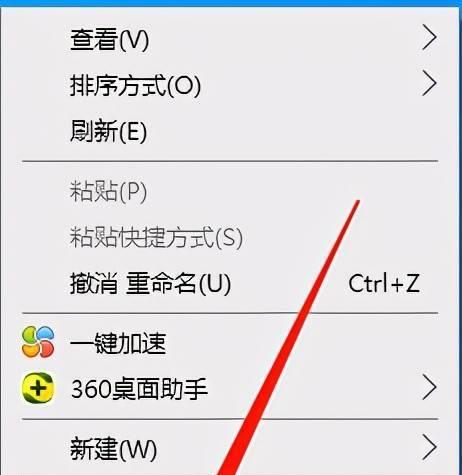
通过修改注册表中的设置,你可以禁用自动下载更新功能。打开注册表编辑器,找到"HKEY_LOCAL_MACHINE\SOFTWARE\Policies\Microsoft\Windows\WindowsUpdate\AU"键,并将“AUOptions”值改为“2”。这样可以阻止系统自动下载更新,但仍然可以手动进行更新。
4.使用特殊工具
有一些第三方工具可以帮助你控制电脑的更新。例如,WSUSOfflineUpdate允许你手动选择要安装的更新,从而完全掌控系统的更新过程。
5.配置组策略
通过配置组策略,你可以更精确地控制电脑的更新行为。打开组策略编辑器,找到“计算机配置”>“管理模板”>“Windows组件”>“Windows更新”并进行相应设置。
6.阻止特定更新
如果你只想阻止某些特定的更新,可以使用“隐藏更新”功能。在“Windows更新”设置中找到“可选更新”,选择你想要隐藏的更新,并右键点击隐藏。
7.阻止特定服务
在服务管理器中,你可以禁用特定与系统更新相关的服务。找到“Windows更新”服务并右键点击禁用,这样可以永久阻止电脑进行任何系统更新。
8.使用防火墙阻止更新
通过防火墙设置,你可以阻止电脑与更新服务器的连接,从而有效地阻止系统的自动更新。添加相应的规则,将更新服务器的地址屏蔽即可。
9.设置网络连接为计量连接
将网络连接设置为计量连接,可以防止电脑自动下载更新。在网络和互联网设置中,将相应的连接设置为计量连接,系统将不会自动下载大型的更新文件。
10.使用专业工具管理更新
一些专业的系统管理工具,如PDQDeploy、WSUS(WindowsServerUpdateServices)等,可以帮助你更好地管理和控制电脑的更新。
11.创建系统还原点
在进行系统更新之前,创建一个系统还原点可以帮助你在更新出现问题时恢复到更新前的状态,从而避免潜在的风险和不兼容性。
12.定期手动进行更新
虽然我们不希望系统自动更新,但定期手动进行更新仍然是非常重要的。定期检查和安装系统的重要更新和安全补丁,可以保持电脑的安全和稳定。
13.注意更新通知
及时关注和阅读来自系统的更新通知,了解每个更新的内容和重要性。这样可以更好地判断是否需要进行相应的系统更新。
14.寻求专业帮助
如果你对电脑的更新过程和设置并不熟悉,寻求专业人士的帮助是一个明智的选择。他们可以为你提供准确的建议和指导,以确保系统更新的稳定和安全。
15.持续学习和更新
电脑技术和更新策略不断发展,持续学习和更新自己的知识也是很重要的。通过了解最新的更新技巧和方法,你可以更好地掌握电脑系统的更新过程。
通过本文介绍的方法和技巧,你可以有效地阻止电脑自动更新系统。然而,我们仍然需要定期进行系统的重要更新和安全补丁安装,以确保电脑的稳定和安全性。记住,掌控更新过程并持续学习是保持电脑健康运行的关键。


